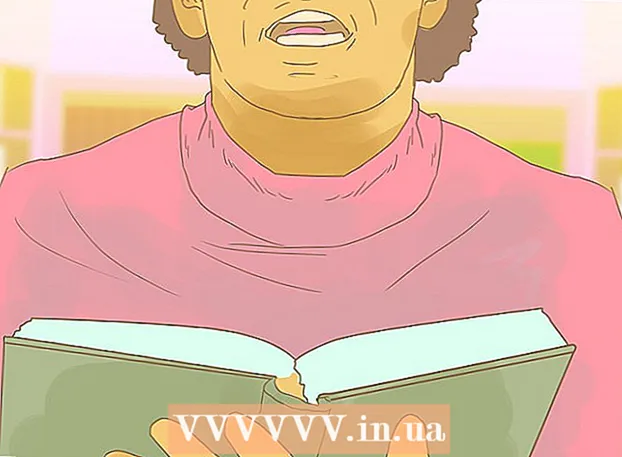Autor:
Frank Hunt
Data Creației:
15 Martie 2021
Data Actualizării:
1 Iulie 2024

Conţinut
- A calca
- Partea 1 din 3: Obținerea unui abonament PlayStation Now
- Partea 2 din 3: Joacă jocuri PS3 pe PS Acum
- Partea 3 din 3: Depanarea
Întrucât PlayStation 4 (PS4) nu este compatibil cu versiunile anterioare, utilizatorii cu PlayStation 3 (PS3) nu pot introduce discurile PS3 în consola PS4 sau re-descărca jocuri PS3 din rețeaua PlayStation pentru a se juca pe PS4. Cu toate acestea, utilizatorii pot găsi și juca mai mult de 800 de jocuri PS2, PS3 și PS4 printr-un serviciu de streaming numit PlayStation Now. Acest wikiHow vă arată cum să vă înscrieți pe PlayStation Now.
A calca
Partea 1 din 3: Obținerea unui abonament PlayStation Now
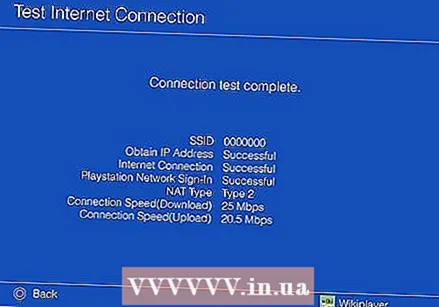 Conectați-vă PS4 la internet. Dacă nu ați făcut deja acest lucru, conectați-vă PS4 la internet. Pentru a utiliza PlayStation Now aveți nevoie de un internet în bandă largă la care să vă conectați.
Conectați-vă PS4 la internet. Dacă nu ați făcut deja acest lucru, conectați-vă PS4 la internet. Pentru a utiliza PlayStation Now aveți nevoie de un internet în bandă largă la care să vă conectați. 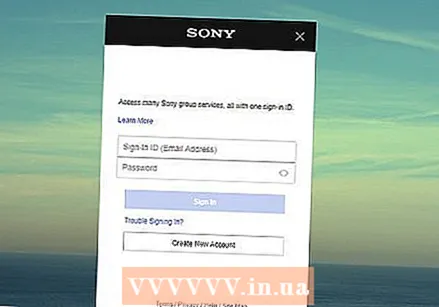 Înscrieți-vă pentru un cont Playstation Network. Dacă nu ați făcut deja acest lucru, va trebui să vă înscrieți pentru un cont Playstation Network. Puteți face acest lucru pe PS4 sau de pe site-ul Playstation Store.
Înscrieți-vă pentru un cont Playstation Network. Dacă nu ați făcut deja acest lucru, va trebui să vă înscrieți pentru un cont Playstation Network. Puteți face acest lucru pe PS4 sau de pe site-ul Playstation Store.  Selectați pictograma Magazin PlayStation. Aceasta este prima pictogramă din meniul dinamic PlayStation 4. Are o pictogramă care seamănă cu o geantă de cumpărături. Apăsați X pe controler pentru a selecta Magazin PlayStation. Aici puteți cumpăra PlayStation Now și vă puteți înscrie.
Selectați pictograma Magazin PlayStation. Aceasta este prima pictogramă din meniul dinamic PlayStation 4. Are o pictogramă care seamănă cu o geantă de cumpărături. Apăsați X pe controler pentru a selecta Magazin PlayStation. Aici puteți cumpăra PlayStation Now și vă puteți înscrie. 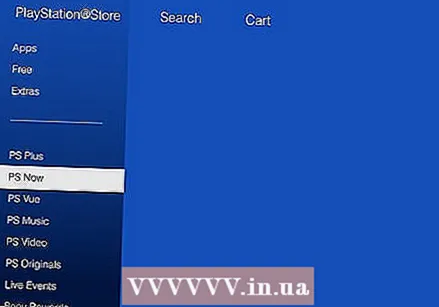 Derulați în jos și selectați PS Acum. Se află în partea de jos a meniului barei laterale din stânga.
Derulați în jos și selectați PS Acum. Se află în partea de jos a meniului barei laterale din stânga. 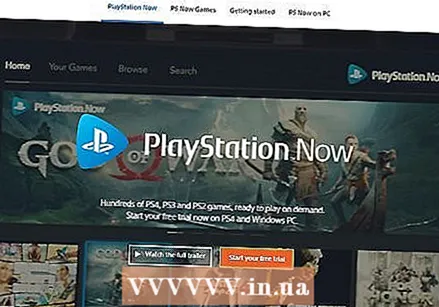 Selectați Începeți o perioadă de încercare gratuită de 7 zile. Acesta este butonul portocaliu din centrul ecranului. Veți obține o perioadă de încercare gratuită de 7 zile a PlayStation Now. După aceea, costă 9,99 € pe lună.
Selectați Începeți o perioadă de încercare gratuită de 7 zile. Acesta este butonul portocaliu din centrul ecranului. Veți obține o perioadă de încercare gratuită de 7 zile a PlayStation Now. După aceea, costă 9,99 € pe lună. - Puteți explora biblioteca Playstation Now online la https://www.playstation.com/en-us/explore/playstation-now/games/. Pur și simplu faceți clic pe butonul albastru cu textul Vizualizați toate jocurile.
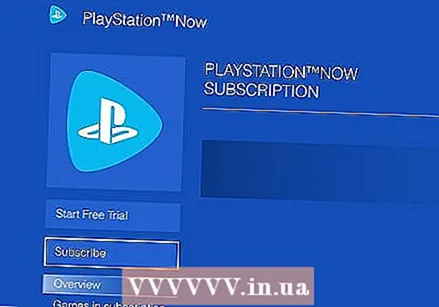 Selectați Abonati-va. Acesta este butonul albastru de sub „7 zile de încercare gratuită” din stânga. Apăsați butonul X pentru al selecta.
Selectați Abonati-va. Acesta este butonul albastru de sub „7 zile de încercare gratuită” din stânga. Apăsați butonul X pentru al selecta. - După cum se spune Nu este disponibil pentru cumpărare este posibil să fi folosit deja versiunea de încercare gratuită PS Now.
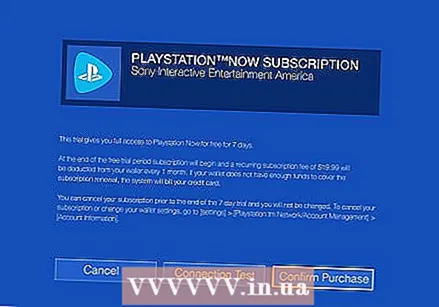 Selectați Confirma achiziția. Acesta este al treilea buton din dreapta. Utilizați butoanele direcționale sau butonul stâng pentru a naviga la buton și apăsați X pentru al selecta.
Selectați Confirma achiziția. Acesta este al treilea buton din dreapta. Utilizați butoanele direcționale sau butonul stâng pentru a naviga la buton și apăsați X pentru al selecta. - Poti de asemenea Test de conexiune Selectați pentru a testa dacă conexiunea dvs. la internet este suficient de rapidă pentru Playstation Now.
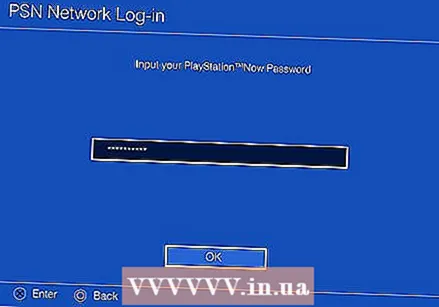 Introduceți parola rețelei Playstation. Pentru a vă confirma achiziția, va trebui să introduceți parola asociată contului dvs. PSN. Utilizați controlerul pentru a naviga la tastatura de pe ecran și introduceți parola PSN și apăsați X. Aceasta va începe perioada de încercare gratuită PS Now.
Introduceți parola rețelei Playstation. Pentru a vă confirma achiziția, va trebui să introduceți parola asociată contului dvs. PSN. Utilizați controlerul pentru a naviga la tastatura de pe ecran și introduceți parola PSN și apăsați X. Aceasta va începe perioada de încercare gratuită PS Now. - Dacă alegeți să nu vă reînnoiți abonamentul după perioada de încercare gratuită de 7 zile, trebuie să dezactivați reînnoirea automată înainte ca perioada de încercare să se termine. Navigheaza catre Setări pentru a dezactiva reînnoirea automată pe PlayStation 4. Apoi selectați Managementul contului. Selectați informatii despre cont, și selectați Abonamente PlayStation. Selectați Abonament Playstation Now și selectați Dezactivați reînnoirea automată.
Partea 2 din 3: Joacă jocuri PS3 pe PS Acum
 Apăsați butonul PS de pe controler. Acesta este butonul cu sigla PlayStation în centrul controlerului Dualshock. Aceasta va deschide meniul dinamic pe PS4.
Apăsați butonul PS de pe controler. Acesta este butonul cu sigla PlayStation în centrul controlerului Dualshock. Aceasta va deschide meniul dinamic pe PS4. 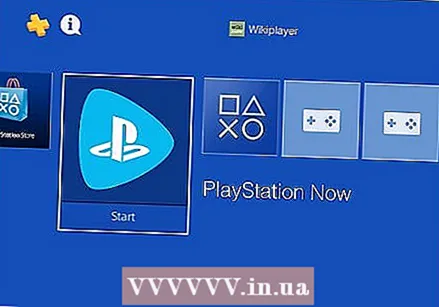 Deschideți aplicația PS Now. Aceasta are o pictogramă care seamănă cu sigla PlayStation într-un triunghi rotund. Utilizați controlerul pentru a naviga la aplicația PS Now din meniul dinamic și apăsați X pentru a deschide aplicația.
Deschideți aplicația PS Now. Aceasta are o pictogramă care seamănă cu sigla PlayStation într-un triunghi rotund. Utilizați controlerul pentru a naviga la aplicația PS Now din meniul dinamic și apăsați X pentru a deschide aplicația. - Dacă nu vedeți aplicația PS Now în meniul principal dinamic, navigați până la dreapta și selectați Bibliotecă. Apoi selectați Aplicații în bara laterală stângă și selectați PS Acum în meniul aplicației.
 Selectați start. Se află sub pictograma Playstation Now din dreapta. Aceasta va deschide aplicația.
Selectați start. Se află sub pictograma Playstation Now din dreapta. Aceasta va deschide aplicația. 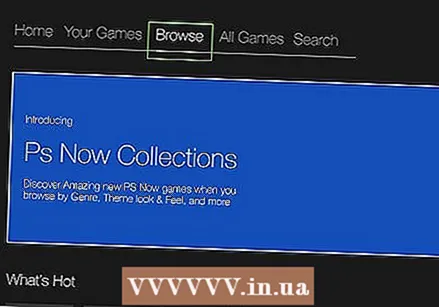 Selectați Naviga. Aceasta este a treia filă din partea de sus a ecranului. Utilizați butonul stâng sau butoanele direcționale de pe controler pentru a naviga la acesta și apăsați X.
Selectați Naviga. Aceasta este a treia filă din partea de sus a ecranului. Utilizați butonul stâng sau butoanele direcționale de pe controler pentru a naviga la acesta și apăsați X. - Alternativ, puteți în schimb Căutare dacă cunoașteți un anumit joc pe care doriți să îl jucați. Selectați Tastați pentru a căuta și utilizați tastatura de pe ecran pentru a introduce numele jocului pe care doriți să îl găsiți.
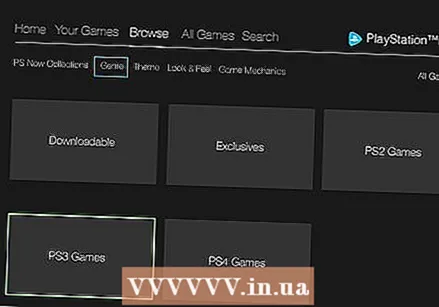 Selectați caseta Jocuri PS3. Aceasta este a patra casetă din meniul de navigare. Aceasta va afișa o listă a tuturor jocurilor disponibile pentru PS3.
Selectați caseta Jocuri PS3. Aceasta este a patra casetă din meniul de navigare. Aceasta va afișa o listă a tuturor jocurilor disponibile pentru PS3. 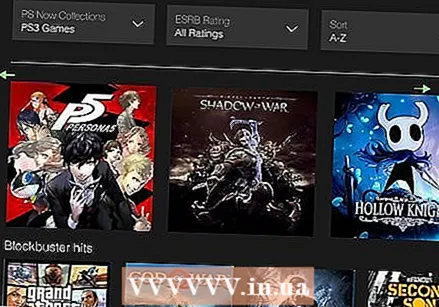 Selectați un joc. Folosiți butonul stâng sau butoanele direcționale de pe controler pentru a naviga la un joc pe care doriți să îl jucați. Apăsați X pentru a deschide jocul.
Selectați un joc. Folosiți butonul stâng sau butoanele direcționale de pe controler pentru a naviga la un joc pe care doriți să îl jucați. Apăsați X pentru a deschide jocul. 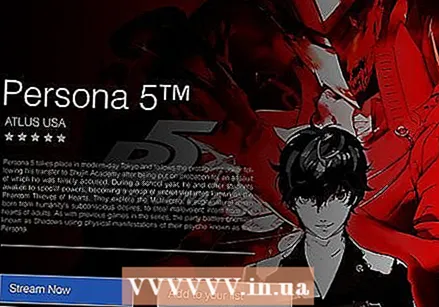 Selectați Transmiteți în flux acum. Acesta este butonul albastru de sub titlul jocului. Aceasta începe jocul. Așteptați câteva momente până când jocul se termină de încărcat.
Selectați Transmiteți în flux acum. Acesta este butonul albastru de sub titlul jocului. Aceasta începe jocul. Așteptați câteva momente până când jocul se termină de încărcat. - Apăsați butonul PS de pe controler pentru a deschide meniul PS Now.
- Apăsați partea dreaptă a touchpad-ului pentru a apăsa Start.
- Apăsați partea stângă a touchpadului pentru a apăsa Selectați.
Partea 3 din 3: Depanarea
 Treceți la o conexiune prin cablu. O conexiune prin cablu este adesea mai fiabilă decât o conexiune fără fir. Dacă PlayStation Now nu poate transmite în flux sau nu se poate conecta corect printr-o conexiune wireless, încercați să treceți la o conexiune prin cablu.
Treceți la o conexiune prin cablu. O conexiune prin cablu este adesea mai fiabilă decât o conexiune fără fir. Dacă PlayStation Now nu poate transmite în flux sau nu se poate conecta corect printr-o conexiune wireless, încercați să treceți la o conexiune prin cablu. - Sony recomandă utilizarea unei conexiuni prin cablu cu un cablu Ethernet pentru cele mai bune rezultate atunci când utilizați PlayStation Now.
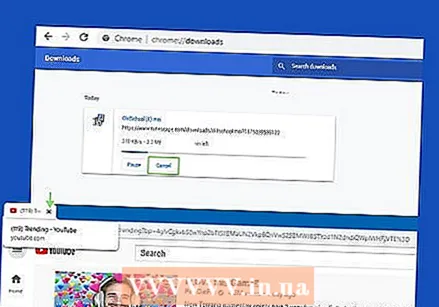 Întrerupeți sau anulați descărcările mari și alte servicii de streaming. Dacă conexiunea dvs. este slabă în timp ce jucați PlayStation Now, este posibil să utilizați prea multă lățime de bandă. Asigurați-vă că nu se execută niciun serviciu de descărcare sau streaming mare (precum Netflix sau YouTube) pe alte dispozitive conectate la rețeaua dvs. wireless. Descărcările mari și serviciile de streaming care rulează pe smartphone-uri și alte computere pot perturba viteza de streaming pentru PlayStation Now pe PS4.
Întrerupeți sau anulați descărcările mari și alte servicii de streaming. Dacă conexiunea dvs. este slabă în timp ce jucați PlayStation Now, este posibil să utilizați prea multă lățime de bandă. Asigurați-vă că nu se execută niciun serviciu de descărcare sau streaming mare (precum Netflix sau YouTube) pe alte dispozitive conectate la rețeaua dvs. wireless. Descărcările mari și serviciile de streaming care rulează pe smartphone-uri și alte computere pot perturba viteza de streaming pentru PlayStation Now pe PS4.